Så här ställer du in Caps Lock-tangenten som en sökknapp på externa tangentbord på Chromebooks

Google ersatte Caps Lock-nyckeln med en sökknapp på Chromebooks för länge sedan, men om du kopplar ett externt tangentbord Upp till en Chromebook och tryck på Caps-knappen, gissa vad som händer? Caps. Det är vad som händer. Lyckligtvis kan du enkelt ändra det här.
RELATED: Så här lägger du om söknyckeln på din Chromebook
Personligen är söknyckeln på min Chromebook en integrerad del av hur jag använder operativsystemet, det är hur jag snabbt startar apps och Google-sökningar. Men när jag använder min Chromebook vid mitt skrivbord använder jag ett externt tangentbord och en mus. Eftersom det har blivit vanligt att knacka på söknyckeln och börja skriva, behöver jag det externa tangentbordet för att fungera på samma sätt som det integrerade tangentbordet.
För att göra detta, öppna först menyn Chrome OS-inställningar genom att klicka på systemfältet, sedan Växelsymbolen.
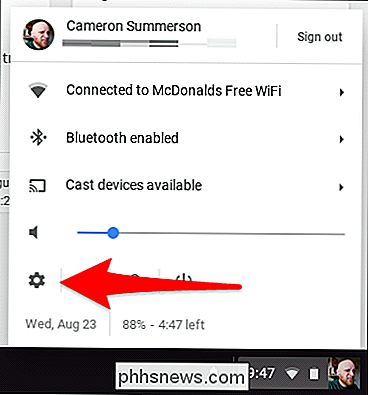
I menyn bläddrar du ner till Enhetsavsnittet och väljer "Tangentbord".
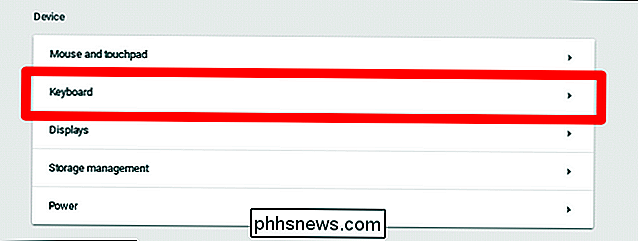
En ny meny kommer att expandera och visa flera alternativ för knappåtergivning, inklusive Sök, Ctrl, Atl, Caps Lock, Escape , och Backspace. Om du vill ändra Caps-tangenten till en Sök-nyckel, välj bara "Sök" i rullgardinsmenyn bredvid "Caps Lock" -inmatningen.
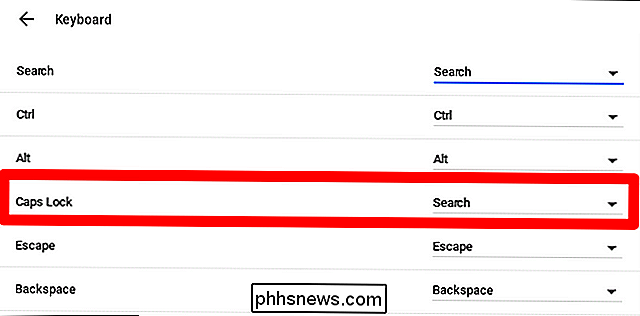
Boom, nu fungerar ditt externa tangentbord exakt som det som är inbyggt i din Chromebook.

Hur man loggar in på flera Google-konton på en gång
Google har noggrant utformat sitt kontosystem så att det kan vara i centrum för ditt digitala liv. Men om du behöver använda flera Google-konton (säg om du har ett personligt Gmail och ett jobb Gmail), blir det svårt snabbt. Lyckligtvis har Googles inloggningssystem uppdaterats med tanke på det, så det kan ta flera konton in, ja konto.

Så här övervakar du datorns CPU-temperatur
Det finns två grupper av användare oroade över sin dator: överklockare ... och nästan alla med en kraftfull bärbar dator. Dessa saker lagar bara dig! Så har du någonsin undrat exakt vilken temperatur din CPU körs på? Det finns många Windows-program som du kan använda för att övervaka temperaturen. Här är två av våra favoritalternativ.



